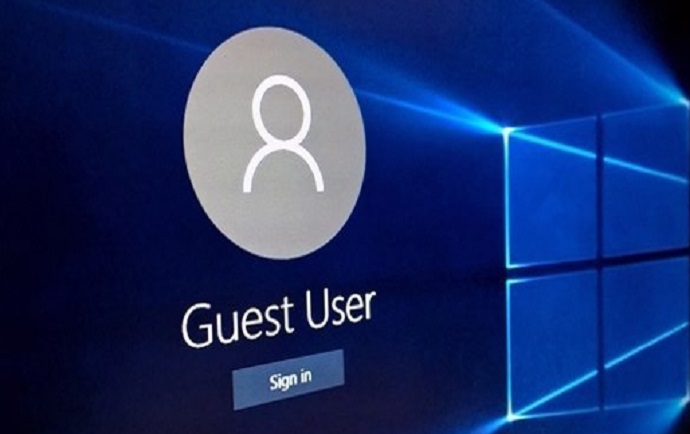
ممکن است بخواهید برای عضو دیگری از خانواده، روی سیستم خود یک اکانت یوزر جدید درست کنید و یا یوزری برای مهمان ها بسازید تا در صورتی که از رایانه شما استفاده می کنند، روی تنظیمات، اسناد و فایل های شما نتوانند تغییری ایجاد کنند. شاید هم بنابر دلایلی قصد تعویض حساب کاربری ادمین را داشته باشید. امروز در انزل وب قصد داریم نحوه کامل ساخت یوزر جدید ادمین یا مهمان را در ویندوز ۱۰ به شما آموزش دهیم.
مطالعه مقاله های کندی ویندوز 10 ، آپدیت ویندوز 10 ، بستن آپدیت ویندوز 10 و ساخت یوزر جدید در ویندوز را به شما دوستان عزیز پیشنهاد می کنیم .
آموزش نحوه ساخت اکانت مهمان یا مدیر لوکال (Local Administrator) در ویندوز ۱۰
به دلایلی که برای افزودن حساب معرفی شد، دلایل امنیتی را نیز می توان اضافه کرد. تعداد زیادی از کاربران معمولاً فقط یک اکانت ایمیل و.. می سازند و از آن برای همه کار های خود استفاده می کنند و در هنگام نصب ویندوز هم همان حساب را به عنوان حساب اصلی مایکروسافت قرار می دهند. از لحاظ امنیتی این کار اصلاً صحیح نیست و ریسک بالایی برای شما ایجاد می کند. بهتر است برای هر موضوع کاری، حساب جداگانه داشته باشید تا امنیت و ریسک های ناشی از تامین امنیت آن کاهش یابد.
نحوه ساخت حساب کاربری لوکال در ویندوز ۱۰
اول از هر کاری باید بدانید که برای ساخت اکانت جدید ویندوز، باید به اطلاعات حساب کاربری ادمین فعلی دسترسی داشته باشید. برای ورود به تنظیمات این قسمت می توانید کلید های Win+I را روی کیبورد فشار دهید و پس از باز شدن پنجره روی Accounts کلیک کنید.
حال در صفحه اکانت، به تب (برگه) Family & Other People بروید و روی گزینه Add someone else to this PC کلیک کنید. الیته گزینه دیگری در این صفحه به نام Add a Family Member هم وجود دارد که شاید بخواهید آن را انتخاب نمایید. اما اگر بخواهید از این ویژگی استفاده نمایید نیاز به تغییر تنظیمات حساب کاربری آنلاین مایکروسافت دارد و باید در حساب آنلاین مایکروسافت خود، اعضای خانواده را اضافه کنید که فعلاً به این قسمت نمی پردازیم. از فواید این گزینه این است که می توانید فرزندانتان را در هنگام استفاده از رایانه کنترل کنید.بعد از کلیک روی گزینه و مشاهده حساب مایکروسافت، از شما خواسته می شود ایمیل شخص را وارد کنید که آن را نادیده بگیرید. در عوض روی گزینه I Don’t Have This Person’s Sign-In Information در پایین پنجره کلیک کنید تا اکانتی بدون نیاز به حساب مایکروسافت بسازید.در صفحه بعدی هم ویندوز پیشنهاد می کند تا یک حساب کاربری آنلاین را برای شخص بسازید که آن را هم پر نکنید و گزینه Add a User wWithout a Microsoft Account را انتخاب نمایید.
سپس از شما درخواست می شود تا نام، پسورد و یادآور پسورد برای شخص مورد نظر که می تواند مهمان یا شخص دیگری از اعضای خانواده باشد را وارد کنید. این صفحه برای کسانی که در ویندوز ۷ نیز کاربر مهمان اضافه کرده باشند آشنا می باشد. دقت داشته باشید که راهی برای بازیابی رمز عبور فراموش شده اکانت های لوکال وجود ندارد و باید سعی کنید آن را به خاطر بسپارید. البته در آپدیت نسخه ۱۰۸۳ ویندوز به بعد امکان اضافه کردن سوال امنیتی برای زمان های فراموشی رمز عبور تعبیه شده است.
اگر پسورد اکانت میکروسافت خود را فراموش کرده اید، مطلب آموزش بازیابی پسورد فراموش شده اکانت مایکروسافت (Microsoft Account) را برای راهنمایی بیشتر بخوانید.
پس از کلیک روی گزینه Next شما به صفحه حساب ها انتقال داده می شوید. اکنون مشاهده می کنید که حساب جدید به لیست اضافه شده است. برای سوئیچ یوزر در ویندوز ۱۰ هم در منوی استارت می توانید یوزر جدید را انتخاب کنید. برای اولین باری که کسی وارد این حساب جدید بشود، ویندوز پوشه های کاربردی را ایجاد می کند و همه چیز را تنظیم می کند
نحوه تغییر یوزر لوکال ویندوز به اکانت ادمین
به طور پیش فرض در این حساب های لوکال ویندوز ایجاد شده، محدودیت هایی اعمال شده است. به طور مثال نمی توانید برنامه نصب کنید یا تنظیماتی را که به دسترسی ادمین نیاز دارند را اعمال کنید. اگر بنا بر دلایلی قصد تغییر این حساب ها را به عنوان حساب اصلی و ادمین دارید، می توانید پس از ورود به صفحه اکانت در تنظیمات، روی گزینه Change Account Type کلیک کرده و آن را از Limited به Administrative تغییر دهید. پس از انجام این کار، فرآیند فعال نمودن حساب کاربری Administrator در ویندوز ۱۰ انجام می پذیرد.
اکانت مخصوص مهمان در ویندوز ۱۰
ممکن است مهمانی داشته باشید که نیاز به چک کردن ایمیل یا وب گردی با رایانه شما را داشته باشد و نخواهید پسورد اکانت اصلی خود را برای جلوگیری از دسترسی به فایل ها، نصب برنامه و تغییر تنظیمات را به او بدهید. ویندوز ۱۰ دیگر به طور دقیق اکانت برای استفاده مهمان را در تنظیمات خود مانند نسخه های قبلی ویندوز ارائه نمی دهد. اما شما می توانید یک حساب کاربری محدود شده برای تقلید از قابلیت در نسخه های قبلی ویندوز ایجاد کنید.
اگر دوست دارید با جدید ترین تغییرات ویندوز آشنا شوید، پیشنهاد می کنیم مطلب بررسی کامل ۲۵ مورد از قابلیت های جدید آپدیت ویندوز ۱۰ را مورد مطالعه قرار دهید.
آموزش ساخت اکانت مهمان در ویندوز ۱۰
برای شروع ساخت یوزر مهمان ابتدا باید Command Prompt را در قسمت جست و جوی ویندوز سرچ کنید. سپس روی برنامه نمایش داده شده کلیک راست کرده و Run as Administrator را بزنید. سپس دستور زیر را در برنامه وارد کنید و اینتر را بزنید.
net user Visitor /add /active:yes
در نظر داشته باشید که ما اینجا نام Visitor را بزای مهمان (به عنوان بیننده) انتخاب کرده ایم. خود کلمه Guest در ویندوز ۱۰ رزرو شده است و نمی توان از آن استفاده کرد. با این حال محدودیتی به جز این کلمه وجود ندارد و از هر نام دلخواه دیگری می توانید استفاده کنید که باید آن را در خط دستوری تعویض کنید.
سپس برای قرار دادن یک پسورد روی حساب کاربری ، مجدد دستور زیرا را وارد برنامه کنید و ایتر را بزنید.
net user Visitor
دقت کنید که اگر نام دیگری را انتخاب کرده اید، در این دستور نیز کلمه Visitor را به نام تعیین شده خود تغییر دهید. همچنین نیاز قطعی به رمز نیست. اگر رمزی مشخص نکنید، با دوبار کلیک روی یوزر، وارد سیستم می شوید.
برای اضافه کردن اکانت جدید به گروه کاربر مهمان، دستور زیر را وارد کنید.
net localgroup guests Visitor /add
سپس می توانید برنامه را ببندید. همچنین اگر قصد حذف این اکانت را دارید، دستور زیر را تایپ و سپس اینتر را فشار دهید.
net localgroup users Visitor /delete
البته برای این کار می توانید به قسمت حساب کاربری در تنظیمات ویندوز بروید و پس از انتخاب این اکانت روی گزینه Delete the Account بزنید تا حذف شود.
منبع : انزل وب
» رفع مشکل صفحه آبی مرگ ویندوز 7
» بررسی و رفع مشکل نصب زاپیا برای ویندوز
» مزیت ویندوز فون نسبت به اندروید
» اجرای برنامه های قدیمی در ویندوز 10 و 8
» راهنمای استفاده از ماشین حساب ویندوز 7
» کاهش مصرف اینترنت ویندوز 10 در یک دقیقه
» راهنمای آپدیت ویندوز 10
» راهنمای رایت سی دی در ویندوز 10 و 7
» راهنمای نصب ویندوز 10
» دلایل کند بودن ویندوز 10
» سیف مود ویندوز 10
» حذف برنامه از ویندوز 10
» تبدیل محیط ویندوز 10 به 7
» سخت افزار مورد نیاز برای نصب ویندوز 10
» تشخیص ویندوز 32 از 64
» فعال کردن administrator در ویندوز 10
» تشخیص اکتیو بودن ویندوز 10
» راهنمای خالی کردن اتوماتیک سطل آشغال ویندوز
Commentics
Sorry, there is a database problem.
Please check back shortly. Thanks.

